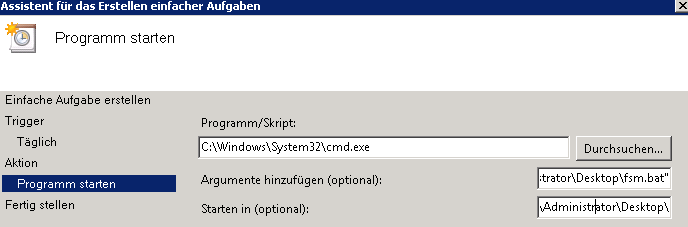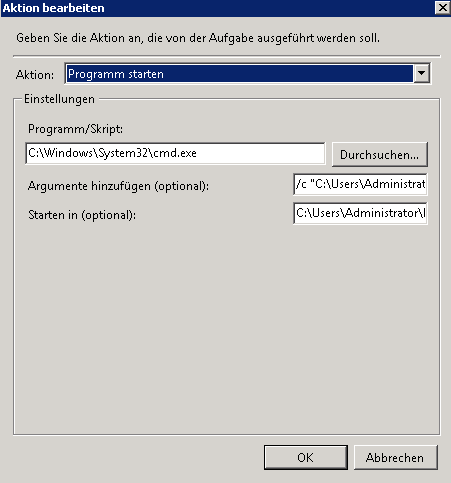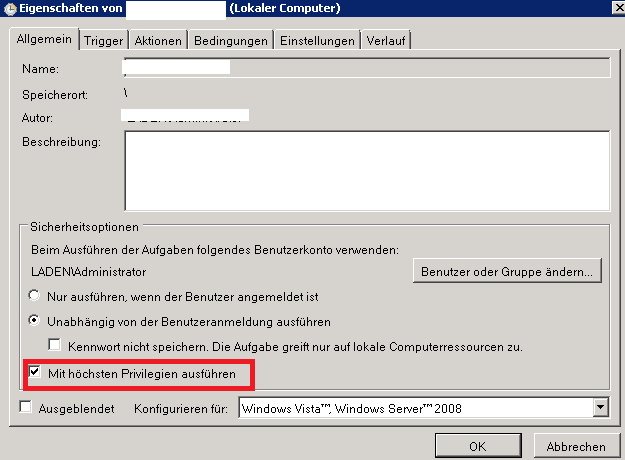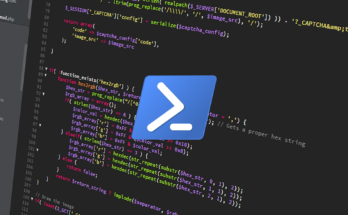Manchmal ist es notwendig, dass der Aufgabenplaner (in meinem Fall von Windows Server 2008R2) eine Batch ausführen soll. Da man die Batch-Datei nicht direkt angeben kann, da er damit nichts anfangen kann, muss man ihm sagen das er das mit der cmd.exe ausführen soll!
Also wir starten den Aufgabenplaner, dann den Assistenten starten und wie folgt einstellen:
Da man auf dem Bild nicht alles sieht, hier nochmal Detailliert:
Bei Programm/Skript die cmd.exe rein also C:\Windows\System32\cmd.exe
Bei Argumente hinzufügen (optional) ein /c davor und dann in Anführungszeichen der Pfad zur Batch-Datei, zum Beispiel: /c „C:\Users\Administrator\Desktop“
und bei Starten in (optional) der Pfad zur Batch-Datei also wie in meinem Beispiel einfach nur C:\Users\Tobi\Desktop OHNE Anführungszeichen!
Das ganze sieht man auf dem zweiten Bild ein klein wenig besser:
Wenn das soweit eingestellt wurde, sollte man noch einstellen das er das Script Unabhängig von der Benutzeranmeldung ausführen und das er immer mit höchsten Privilegien ausführen soll:
Alternativ kann der Batch Befehl auch direkt ausgeführt werden:
Programm/Skript: C:\Windows\System32\cmd.exe
Argumente hinzufügen (optional): /c „net stop „DerDienstName“ & sc start „DerDienstName““
Starten in (optional): C:\Windows\System32\